Egyetlen bérlő visszaállítása bérlőnkénti adatbázis-SaaS-alkalmazással
A következőre vonatkozik: Azure SQL Database
Az adatbázis-bérlőnkénti modell megkönnyíti egyetlen bérlő korábbi időpontra történő visszaállítását anélkül, hogy más bérlőket érintenének.
Ebben az oktatóanyagban két adat-helyreállítási mintát ismerhet meg:
- Adatbázis visszaállítása párhuzamos adatbázisba (egymás mellett).
- Állítsa vissza a meglévő adatbázist, és cserélje le a meglévő adatbázist.
| Minta | Leírás |
|---|---|
| Visszaállítás párhuzamos adatbázisba | Ez a minta olyan feladatokhoz használható, mint a felülvizsgálat, a naplózás és a megfelelőség, hogy a bérlő megvizsgálhassa az adatait egy korábbi pontról. A bérlő aktuális adatbázisa online állapotban marad, és változatlan marad. |
| Visszaállítás a helyén | Ezt a mintát általában arra használják, hogy visszaállítsa a bérlőt egy korábbi pontra, miután egy bérlő véletlenül törölte vagy sérülte az adatokat. Az eredeti adatbázist a rendszer leküldi a sorból, és lecseréli a visszaállított adatbázisra. |
Az oktatóanyag teljesítéséhez a következő előfeltételeknek kell teljesülnie:
- A Wingtip SaaS alkalmazás üzembe van helyezve. Ha öt percnél rövidebb üzembe helyezést szeretne, olvassa el az Üzembe helyezés és a Wingtip SaaS-alkalmazás felfedezése című témakört.
- Az Azure PowerShell telepítve van. További részletekért tekintse meg az Azure PowerShell használatának első lépéseit.
Az SaaS-bérlő visszaállítási mintáinak bemutatása
Az egyes bérlők adatainak visszaállítására két egyszerű minta használható. Mivel a bérlői adatbázisok el vannak különítve egymástól, az egyik bérlő visszaállítása nincs hatással a többi bérlő adataira. Az Azure SQL Database időponthoz kötött visszaállítási (PITR) funkcióját mindkét mintában használják. A PITR mindig létrehoz egy új adatbázist.
Visszaállítás párhuzamosan: Az első mintában egy új párhuzamos adatbázis jön létre a bérlő aktuális adatbázisa mellett. A bérlő ezután írásvédett hozzáférést kap a visszaállított adatbázishoz. A visszaállított adatok áttekinthetők, és felhasználhatók az aktuális adatértékek felülírására. Az alkalmazástervező feladata annak meghatározása, hogy a bérlő hogyan fér hozzá a visszaállított adatbázishoz, és milyen helyreállítási lehetőségek állnak rendelkezésre. Előfordulhat, hogy egyes helyzetekben csak az szükséges, hogy a bérlő áttekintse az adataikat egy korábbi időpontban.
Visszaállítás helyben: A második minta akkor hasznos, ha az adatok elvesztek vagy sérültek, és a bérlő vissza szeretne térni egy korábbi pontra. A bérlőt az adatbázis visszaállítása közben a rendszer leküldi a sorból. A rendszer törli az eredeti adatbázist, és átnevezi a visszaállított adatbázist. Az eredeti adatbázis biztonsági mentési lánca a törlés után is elérhető marad, így szükség esetén visszaállíthatja az adatbázist egy korábbi időpontra.
Ha az adatbázis aktív georeplikálást és párhuzamos visszaállítást használ, javasoljuk, hogy a visszaállított másolatból másolja a szükséges adatokat az eredeti adatbázisba. Ha az eredeti adatbázist a visszaállított adatbázisra cseréli, újra kell konfigurálnia és újraszinkronizálnia a georeplikálást.
A Wingtip Tickets SaaS-adatbázis bérlőnkénti alkalmazásszkriptjeinek lekérése
A Wingtip Tickets SaaS Több-bérlős adatbázis szkriptjei és az alkalmazás forráskódja a WingtipTicketsSaaS-DbPerTenant GitHub adattárban érhető el. A Wingtip Tickets SaaS-szkriptek letöltésének és letiltásának lépéseit az általános útmutatóban találja.
A kezdés előtt
Egy adatbázis létrehozása 10–15 percet is igénybe vehet, amíg az első teljes biztonsági mentés elérhető lesz a visszaállításhoz. Ha most telepítette az alkalmazást, előfordulhat, hogy várnia kell néhány percet, mielőtt kipróbálná ezt a forgatókönyvet.
Bérlő szimulálása adatok véletlen törlésével
A helyreállítási forgatókönyvek bemutatásához először "véletlenül" töröljön egy eseményt az egyik bérlői adatbázisban.
Az Események alkalmazás megnyitása az aktuális események áttekintéséhez
Nyissa meg az Event Hubot (
http://events.wtp.<user>.trafficmanager.net), és válassza a Contoso Koncertterem lehetőséget.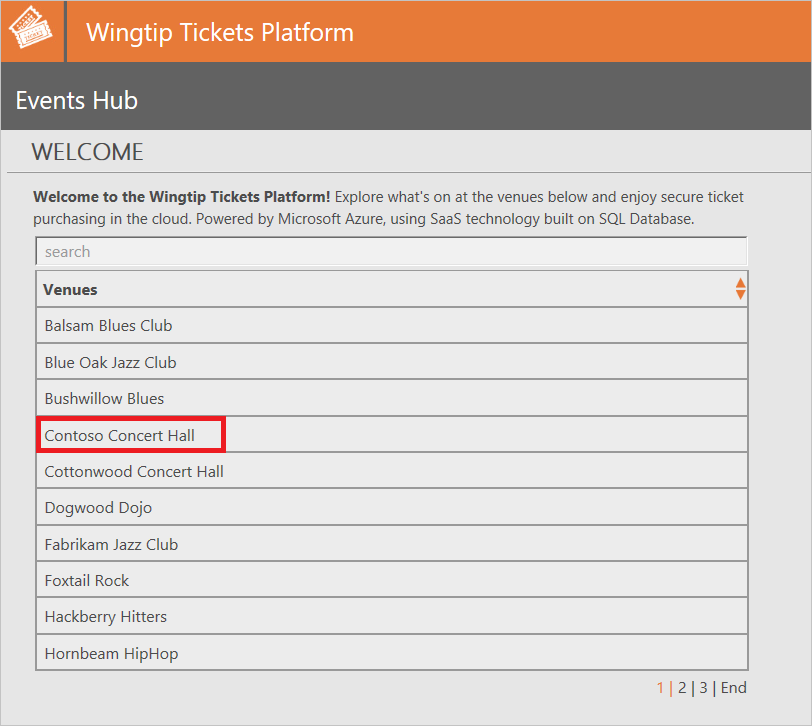
Görgesse le az események listáját, és jegyezze fel a lista utolsó eseményét.
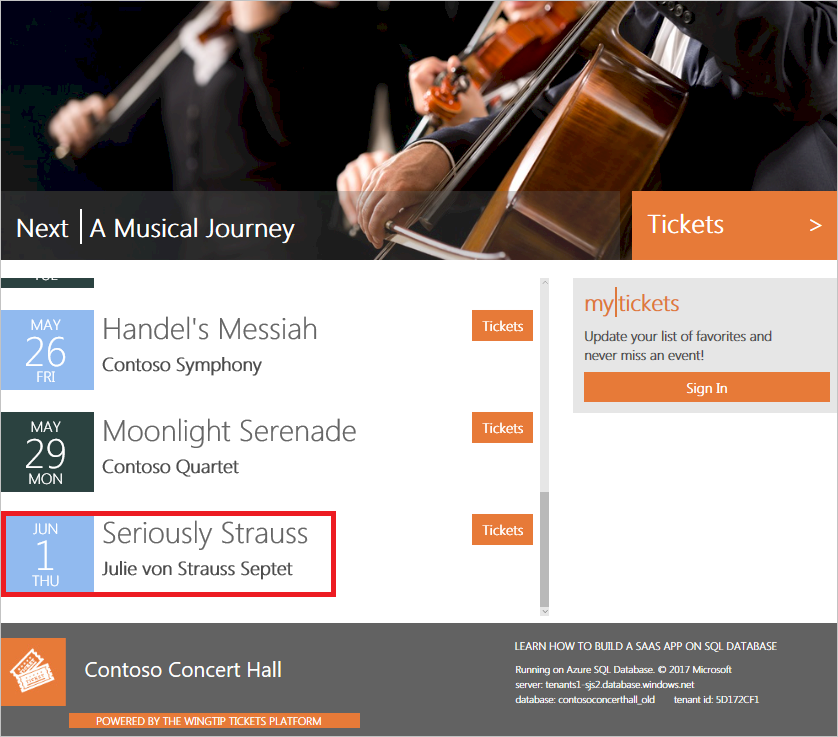
"Véletlenül" törölje az utolsó eseményt
Nyissa meg
...\Learning Modules\Business Continuity and Disaster Recovery\RestoreTenant\Demo-RestoreTenant.ps1a PowerShell ISE-ben, és állítsa be a következő értéket:- = $DemoScenario 1, Utolsó esemény törlése (jegyértékesítés nélkül).
Nyomja le az F5 billentyűt a szkript futtatásához és az utolsó esemény törléséhez. Megjelenik a következő megerősítő üzenet:
Deleting last unsold event from Contoso Concert Hall ... Deleted event 'Seriously Strauss' from Contoso Concert Hall venue.Megnyílik a Contoso eseményoldala. Görgessen le, és ellenőrizze, hogy az esemény eltűnt-e. Ha az esemény továbbra is szerepel a listában, válassza a Frissítés lehetőséget, és ellenőrizze, hogy eltűnt-e.
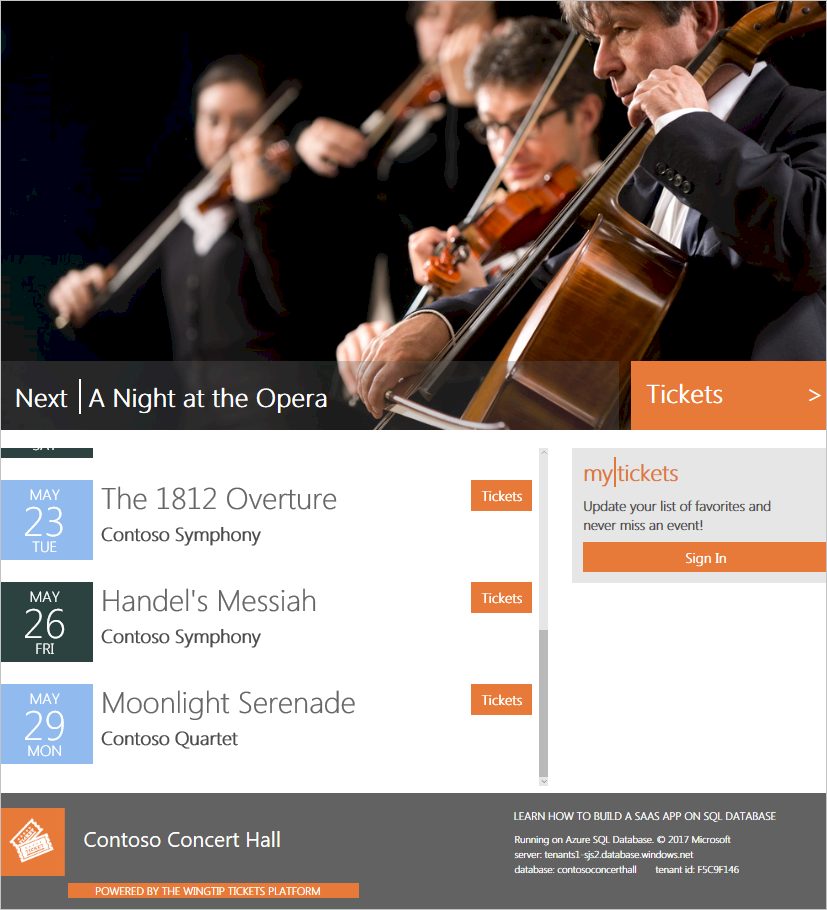
Bérlői adatbázis visszaállítása az éles adatbázissal párhuzamosan
Ez a gyakorlat visszaállítja a Contoso Koncertterem adatbázisát az esemény törlése előtti időpontra. Ez a forgatókönyv feltételezi, hogy egy párhuzamos adatbázisban szeretné áttekinteni a törölt adatokat.
A Restore-TenantInParallel.ps1 szkript létrehoz egy párhuzamos bérlői adatbázist ContosoConcertHall_old néven, egy párhuzamos katalógusbejegyzéssel. Ez a visszaállítási minta alkalmas kisebb adatvesztés utáni helyreállításra. Ezt a mintát akkor is használhatja, ha megfelelőségi vagy naplózási célból kell áttekintenie az adatokat. Ez az ajánlott módszer az aktív georeplikációs szolgáltatás használatakor.
- Végezze el a Bérlő szimulálása véletlenül adattörlési szakaszt .
- Nyissa meg
...\Learning Modules\Business Continuity and Disaster Recovery\RestoreTenant\Demo-RestoreTenant.ps1a PowerShell ISE-ben. - Állítsa be a 2. $DemoScenario = , a bérlő visszaállítása párhuzamosan.
- A szkript futtatásához nyomja le az F5 billentyűt.
A szkript visszaállítja a bérlői adatbázist egy időpontra, mielőtt törölte az eseményt. Az adatbázis egy új, névvel ellátott ContosoConcertHall_oldadatbázisra lesz visszaállítva. A visszaállított adatbázisban található katalógus-metaadatok törlődnek, majd a rendszer hozzáadja az adatbázist a katalógushoz a névből ContosoConcertHall_old létrehozott kulccsal.
A demo szkript megnyitja az új bérlői adatbázis eseményoldalát a böngészőben. Jegyezze fel az URL-címből http://events.wingtip-dpt.<user>.trafficmanager.net/contosoconcerthall_old , hogy ez a lap a visszaállított adatbázisból származó adatokat jeleníti meg, ahol _old a rendszer hozzáadja a névhez.
Görgessen végig a böngészőben felsorolt eseményeken, és ellenőrizze, hogy az előző szakaszban törölt esemény vissza lett-e állítva.
Nem valószínű, hogy a visszaállított bérlőt további bérlőként, saját Események alkalmazással teszi ki, így nem biztosít bérlői hozzáférést a visszaállított adatokhoz. A visszaállítási minta szemléltetésére szolgál. Általában írásvédett hozzáférést biztosít a régi adatokhoz, és meghatározott ideig megőrzi a visszaállított adatbázist. A mintában törölheti a visszaállított bérlőbejegyzést, miután végzett a visszaállított bérlő eltávolítása forgatókönyv futtatásával.
- Állítsa be a $DemoScenario = 4-et, távolítsa el a visszaállított bérlőt.
- A szkript futtatásához nyomja le az F5 billentyűt.
- A ContosoConcertHall_old bejegyzés most törlődik a katalógusból. Zárja be a bérlő eseményoldalát a böngészőben.
Bérlő visszaállítása helyben, a meglévő bérlői adatbázis cseréje
Ez a gyakorlat visszaállítja a Contoso Koncertterem bérlőt az esemény törlése előtti pontra. A Restore-TenantInPlace szkript visszaállít egy bérlői adatbázist egy új adatbázisba, és törli az eredetit. Ez a visszaállítási minta alkalmas a súlyos adatsérülések utáni helyreállításra, és előfordulhat, hogy a bérlőnek jelentős adatvesztést kell kezelnie.
- A PowerShell ISE-ben nyissa meg a
Demo-RestoreTenant.ps1fájlt. - Állítsa be
$DemoScenario= az 5 értéket, állítsa vissza a bérlőt a helyén. - A szkript futtatásához nyomja le az F5 billentyűt.
A szkript visszaállítja a bérlői adatbázist egy pontra az esemény törlése előtt. Először a Contoso Concert Hall bérlőt veszi le a sorból, hogy megakadályozza a további frissítéseket. Ezután egy párhuzamos adatbázis jön létre a visszaállítási pontról való visszaállítással. A visszaállított adatbázis neve időbélyeggel van elnevezve, így meggyőződhet arról, hogy az adatbázis neve nem ütközik a meglévő bérlői adatbázis nevével. Ezután a rendszer törli a régi bérlői adatbázist, és a visszaállított adatbázist átnevezi az eredeti adatbázisnévre. Végül a Contoso Koncertterem online állapotba kerül, hogy az alkalmazás hozzáférhessen a visszaállított adatbázishoz.
Sikeresen visszaállította az adatbázist az esemény törlése előtti időpontra. Amikor megnyílik az Események lap, ellenőrizze, hogy az utolsó esemény vissza lett-e állítva.
Az adatbázis visszaállítása után további 10–15 percet vesz igénybe, amíg az első teljes biztonsági mentés elérhető lesz a visszaállításhoz.
Megjegyzés:
A több-bérlős adatbázisokból egyetlen bérlőre történő visszaállítás nem lehetséges.
További lépések
Ez az oktatóanyag bemutatta, hogyan végezheti el az alábbi műveleteket:
- Adatbázis visszaállítása párhuzamos adatbázisba (egymás mellett).
- Adatbázis visszaállítása a helyén.
- Próbálja ki a Bérlői adatbázis sémakezelése oktatóanyagot.
További erőforrások
Visszajelzés
Hamarosan elérhető: 2024-ben fokozatosan kivezetjük a GitHub-problémákat a tartalom visszajelzési mechanizmusaként, és lecseréljük egy új visszajelzési rendszerre. További információ: https://aka.ms/ContentUserFeedback.
Visszajelzés küldése és megtekintése a következőhöz: